火狐浏览器设置双面打印网页内容的方法
时间:2024-04-08 15:20:48作者:极光下载站人气:46
很多小伙伴之所以会选择使用火狐浏览器,就是因为在这款浏览器中我们可以对网页进行内容复制、文档下载或是打印网页等操作。有的小伙伴在使用火狐浏览器打印网页时想要双面打印网页内容,这时我们该怎么进行设置呢。其实我们只需要进入火狐浏览器的打印设置页面,然后在该页面中打开“更多设置”选项,接着在更多设置的列表中找到双面打印选项,打开该选项,最后在下拉列表中选择一个翻转类型,再点击打印选项即可。有的小伙伴可能不清楚具体的操作方法,接下来小编就来和大家分享一下火狐浏览器设置双面打印网页内容的方法。
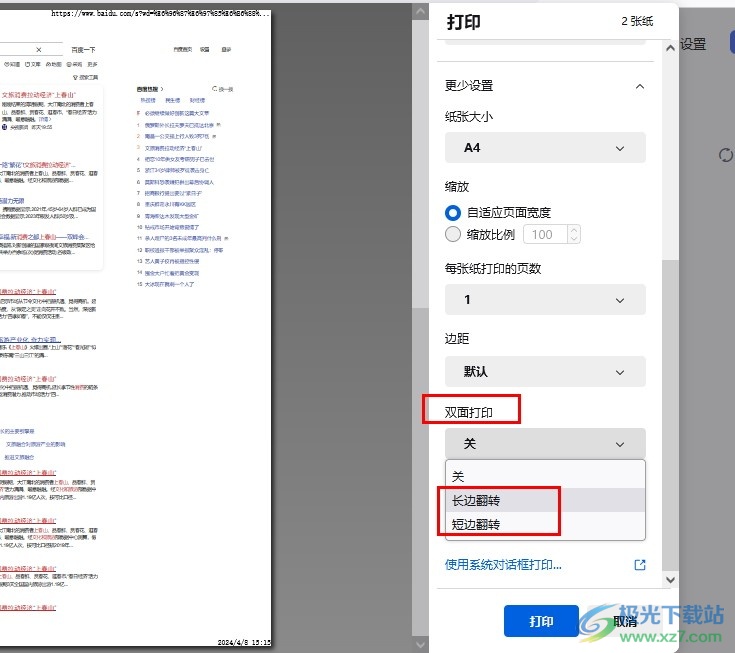
方法步骤
1、第一步,我们先点击打开火狐浏览器,然后在浏览器页面中搜索并打开需要浏览的网页
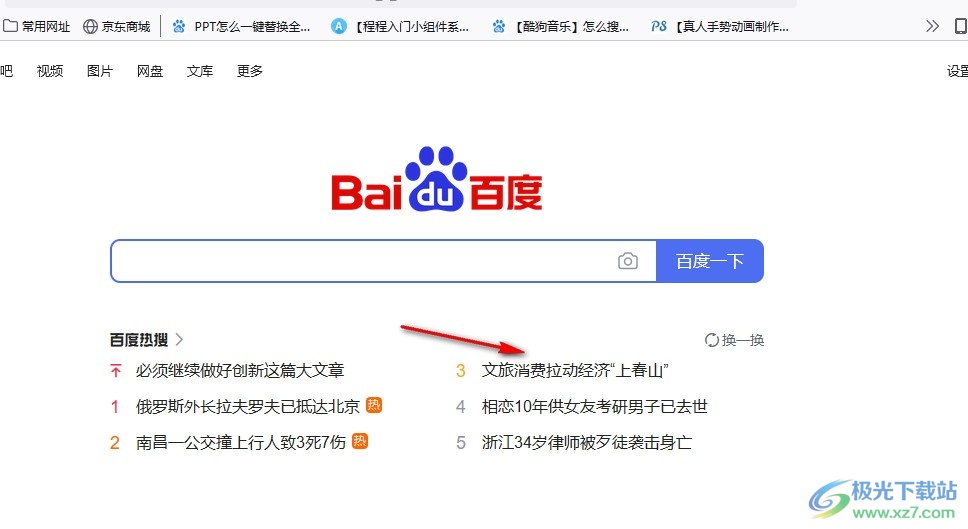
2、第二步,打开网页之后,我们在火狐浏览器页面右上角找到“三”图标,点击打开该图标
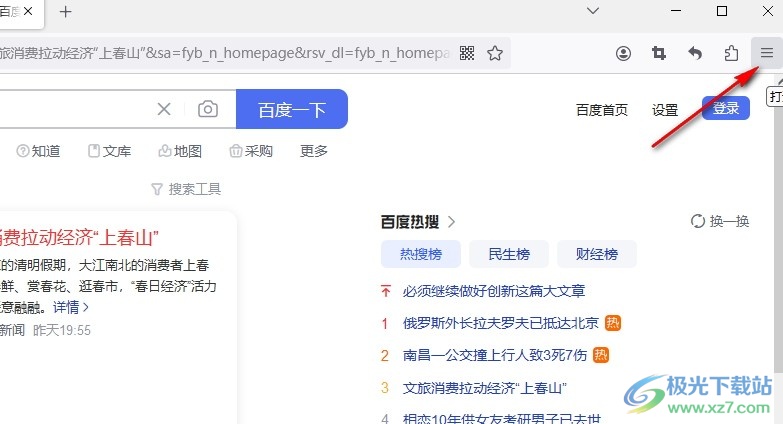
3、第三步,打开“三”图标之后,我们在菜单列表中找到“打印”工具,点击打开该工具,进入打印设置页面
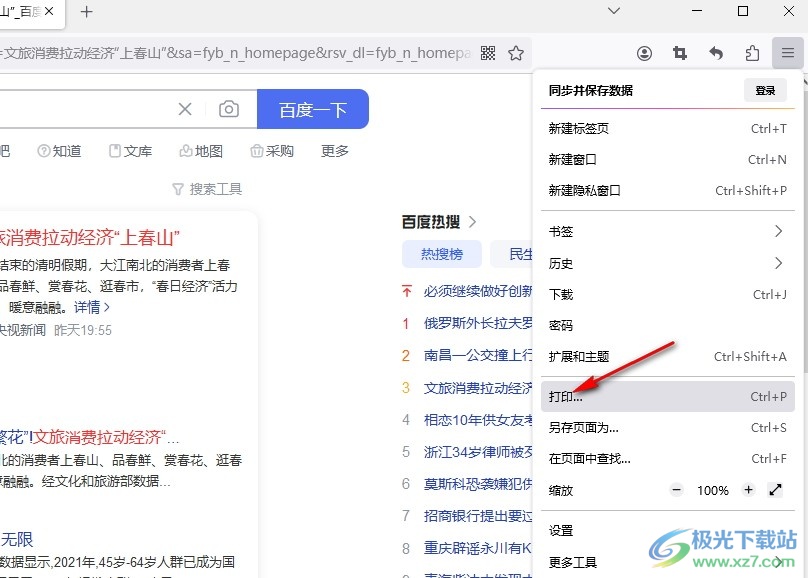
4、第四步,进入火狐浏览器的打印设置页面之后,我们在该页面中找到“更多设置”选项,点击打开该选项

5、第五步,在更多设置的列表中,我们找到“双面打印”选项,点击打开该选项,然后在下拉列表中选择一个自己需要的翻转选项,最后点击打印选项即可
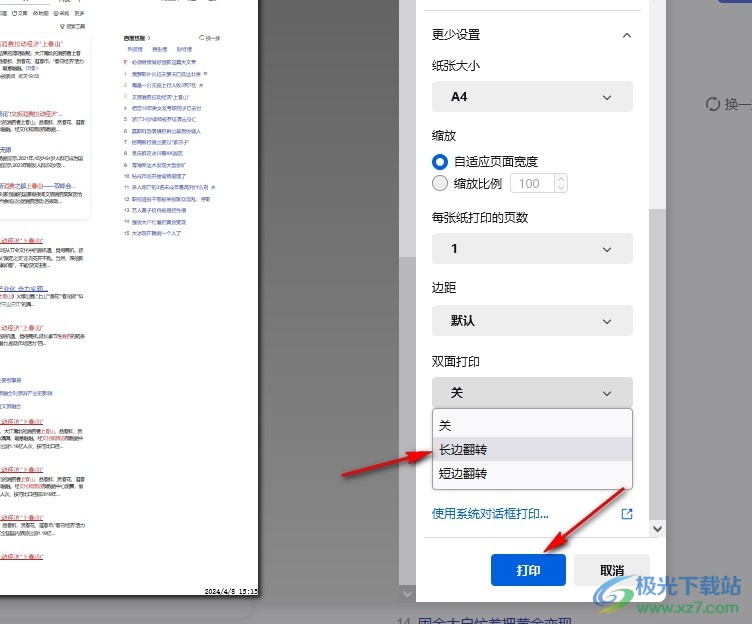
以上就是小编整理总结出的关于火狐浏览器设置双面打印网页内容的方法,我们在火狐浏览器中点击打开“三”图标,再在菜单列表中打开打印工具,接着在打印设置页面中,我们打开“更多设置”选项,最后点击打开双面打印选项,选择好翻转选项再点击打印选项即可,感兴趣的小伙伴快去试试吧。

大小:63.6 MB版本:v131.0.3环境:WinAll, WinXP, Win7, Win10
- 进入下载
相关推荐
相关下载
热门阅览
- 1百度网盘分享密码暴力破解方法,怎么破解百度网盘加密链接
- 2keyshot6破解安装步骤-keyshot6破解安装教程
- 3apktool手机版使用教程-apktool使用方法
- 4mac版steam怎么设置中文 steam mac版设置中文教程
- 5抖音推荐怎么设置页面?抖音推荐界面重新设置教程
- 6电脑怎么开启VT 如何开启VT的详细教程!
- 7掌上英雄联盟怎么注销账号?掌上英雄联盟怎么退出登录
- 8rar文件怎么打开?如何打开rar格式文件
- 9掌上wegame怎么查别人战绩?掌上wegame怎么看别人英雄联盟战绩
- 10qq邮箱格式怎么写?qq邮箱格式是什么样的以及注册英文邮箱的方法
- 11怎么安装会声会影x7?会声会影x7安装教程
- 12Word文档中轻松实现两行对齐?word文档两行文字怎么对齐?
网友评论